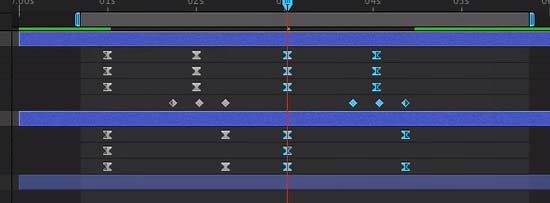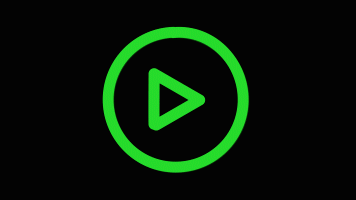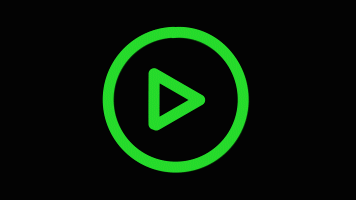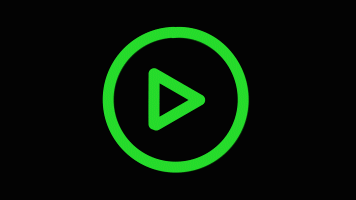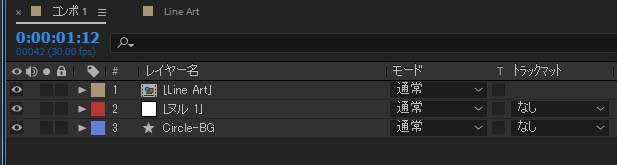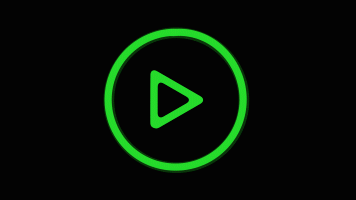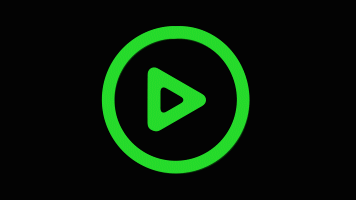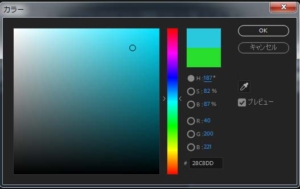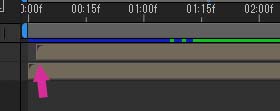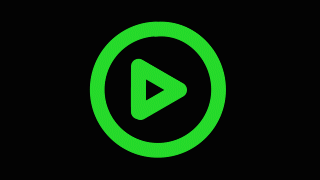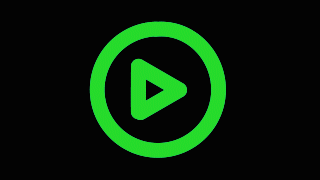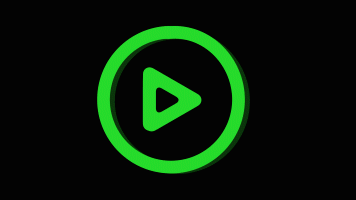液状の線のモーフィング・その3
Mt.Mograph Youtube Channelより
アニメーションの続き 18:20~
- このままでもよいがシンプルなので、より面白いアニメーションにしたい。まずショートカット「U」でキーフレームが打たれているプロパティのみを表示。
- 「Play Btn」のすべてのキーフレームを選択して、時間インジケーターが3:01Fにある状態でペースト。
- 「Circle Main」のすべてのキーフレームを選択して、時間インジケーターが3:01Fにある状態でペースト。※チュートリアル動画ではプラググイン「Motion2」のclone機能で、どちらのレイヤーのキーフレームも一度にコピペしている。
- ペーストしたキーフレーム(3:01F以降のキーフレーム)を全て選択し、[右クリック>キーフレーム補助>時間反転キーフレーム time-reverse KeyFrames]で時間を反転させる。
- いまは、タイムライン上で、前半のキーフレームと後半のキーフレームが水平反転しているようにして、逆回転して元に戻るようなアニメーションにしたいので、キーフレームを移動させて調整する。以下のようにキーフレームを移動させる。
- プレビューする。狙い通りの動きになった。
より面白みを出し、あとで液状のエフェクトをかけた時にそれが効果的になることを考えて全体に回転のアニメーションを加えていく。チュートリアル動画では、プラグインを使っていますが、プラグインを使わない方法をここでは書いていきます。
- ヌルオブジェクトを作成。整列パネルで中央に配置して、アンカーポイントも中心に(ショートカットCtrl+Alt+Home)。
- ショートカット「R」で[回転]プロパティを表示。
- 1:00Fでキーフレームを打つ。
- アニメーションの前半部分の最後のキーフレームがある時間で、ヌルの[回転]のキーフレームを打って、「-180°」とする。
- ピックウィップで「Play Btn」「Circle Main」「Circle BG」を「ヌル1」の子にする。
- [回転]の2つのキーフレームを選択してコピー、後半のアニメーションが始まる3:01Fにペースト。そのペーストしたキーフレームを選択状態で右クリック。[キーフレーム補助>時間反転キーフレーム]
- [回転]に打った4つのキーフレームをイージーイーズに(ショートカット「F9」)
- プレビューで確認。これで基本アニメーションは完成。
液状化の効果を与える 20:00
チュートリアル動画では、プラグインmotionV2のWARPを使用しているが、ここではぷらそれを用いずに同じことをする。
- [ ヌル 1] レイヤーと背景の「Circle BG」レイヤーを選択してコピー(Ctrl+C)。
- すべてのレイヤーを選択してプリコンポーズ(ショートカット「Ctrl+Shift+C」)して、コンポジションの名前は「Line Art」とする。
- 「コンポ1」(いま「Line Art」コンポジションレイヤーがあるだけの状態)に、さきほどコピーした[ ヌル 1] レイヤー
- と「Circle BG」レイヤーをペースト(タイムライン上でショートカット「Ctrl+V」
- 「Line Art」コンポジションに戻り、「Circle BG」レイヤーを非表示に。
- 「コンポ1」に戻る。
- 「Line Art」コンポジションレイヤーに対して、エフェクトをかけていく。
- エコー[エフェクト>時間>エコー](初期値以外は以下のとおり)
| エコー時間 | -0.006 |
| エコーの数 | 16 |
| エコー演算子 | 最大 |
- マットチョーク[エフェクト>マット>マットチョーク](初期値以外は以下のとおり)
| ジオメトリックソフト1 | 24.5 |
| チョーク1 | 66 |
- チョーク[エフェクト>マット>チョーク](初期値以外は以下のとおり)[エフェクト>マット>チョーク]
| チョークマット | 12.00 |
- ここまでをプレビュー
- 線が細い印象があるので修正したい。そこで、「Line Art」コンポジションに移動し、「Play Btn」レイヤーと「Circle Main」レイヤーをそれぞれ、[線]の「「91px」」に値をあげて線を太くする。
- 「コンポ1」に戻る。線を見ると「91px」より細い。これは、マットチョーク・エフェクトとチョークエフェクトがかかっているため。
異なる色の線の背景を作っていく 21:50
- 「Line Art」コンポジションに移動
- すべてのレイヤーを選択してプリコンポーズ。コンポジションの名前を「Line Art 1」とする。
- 「Line Art」コンポジションで、「Line Art 1」コンポジションレイヤーを複製する。
- 上の「Line Art 1」コンポジションレイヤーを選択し、[塗り]エフェクトを適用(エフェクト>描画>塗り)
- 初期値の赤は使わず、[カラー]のスポイトで、元のグリーンを選択し、色相のみを変更して、ブルー寄りに(H:187)。
- ブルーにした「Line Art 1」コンポジションレイヤーを後ろへバーごと少しずらす。
- 遅れて動いていた2つの色の形が重なったところ(動画では2:22F)でレイヤーを現在の時間で分割(ショートカット「Ctrl+Shift+D」)
一番上の「Line Art」レイヤーを前へずらす(後ろへずらした分よりも長い時間でオフセット)。オーバーラップする色が前半と後半で入れかわる。
- グリーンのレイヤー(一番後ろの「Line Art」レイヤー)を一番上に移動させる。こちらのほうが安定感があるので、これでいくことにする。
- 「コンポ1」に戻る。これで完成。※少しだけトランスフォームで微調整しました。